WiMAXのルーターをお持ちの方におすすめ!端末をリモート操作できるアプリ「NEC WiMAX 2+ Tool」
Web2017年3月6日

先日契約しましたWX03ですが、本体のスペックもさることながら、アプリを使って操作することでより快適なインターネットライフを送ることが可能です。そこで本記事ではWX03をリモート操作できるアプリ「NEC WiMAX 2+ Tool」をご紹介させていただきたいと思います。
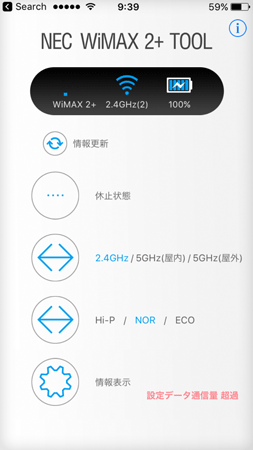
ダウンロード先
アプリ「NEC WiMAX 2+ Tool」は以下のURLからダウンロードすることが可能です。
NEC WiMAX 2+ Tool」で操作できる端末
WXシリーズ(WX01、WX02、WX03)であれば使用可能です。
アプリ「NEC WiMAX 2+ Tool」でできること
- 端末の状況が一目でわかる
- リモートでスリープ状態にすることができる
- リモート起動できる
- 周波数帯を変更できる
- 省電力モードを変更できる
- リモートで再起動できる
①端末の状況が一目でわかる
アプリを立ち上げると、現在接続しているWiMAXの状況が表示されます。上部に「電波状況」「使用している周波数帯」「バッテリー残量」が確認できます。
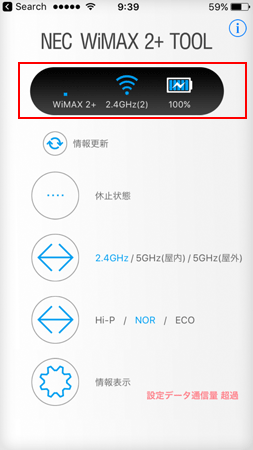
②リモートでスリープ状態にすることができる
メニューの[休止状態]をタップすることで、WiMAXの端末を休止(スリープ)状態にすることができます。
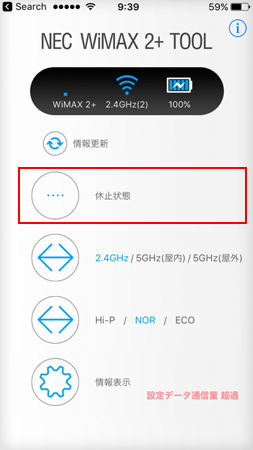
タップ後、表示されたダイアログにて続けて[はい]をタップするとスリープ状態になります。
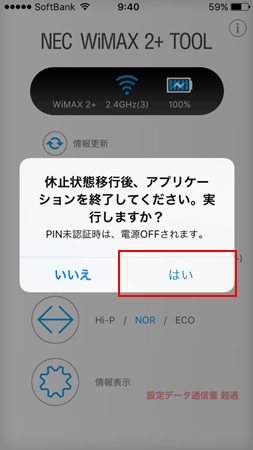
③リモート起動できる
スリープ状態にした後、リモートで起動することができますが、その前に設定側でリモート起動を有効にしておく必要があります。まず、メニューの[各種設定]をタップします。
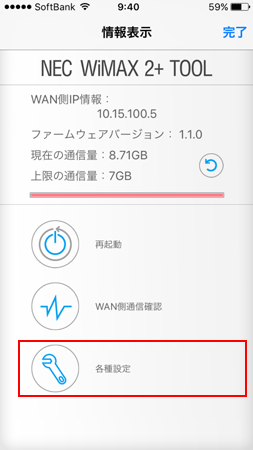
続けて、[ログイン管理]をタップします。
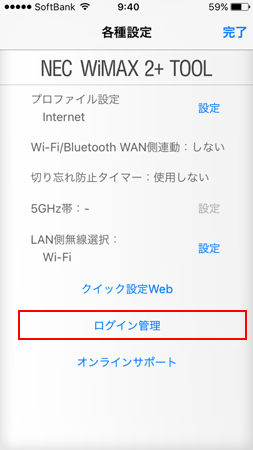
「リモート起動有効:」を有効にしておきます。
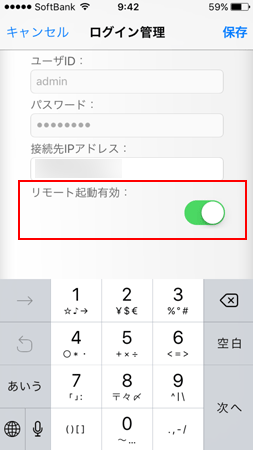
なぜかiPhoneではうまくリモート起動できず?
これで設定は問題ないはずなのですが、私のiPhone7(iOS 10.2)ではスリープ状態でメニューを表示しても、[リモート起動]のボタンがアクティブになりませんでした。色々と試しましたが、どうやってもリモート起動はできず。。。
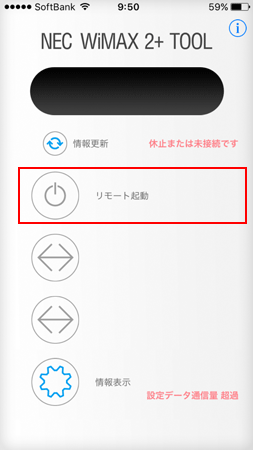
Bluetooth接続でなぜかスリープ状態から起動
ところがどっこい、意外な方法でリモート起動することに成功。スリープ後、OFFになっているiPhone側のBluetoothをONにし、WiMAXの端末に接続。
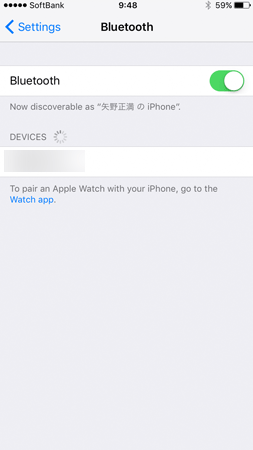
「Pairing Unsuccessful」と表示され、なぜか端末がリモート起動されインターネットが接続できる状態に。
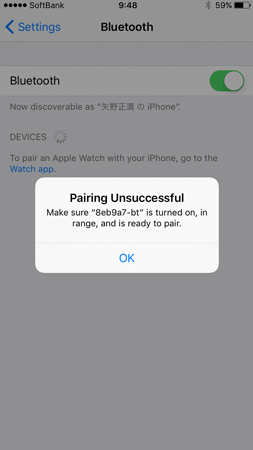
もしかしたら何か設定することで通常操作できるのかもしれませんが、とりあえずこの方法でやりたいこと(リモート起動)はできたので良しとします。
④周波数帯を変更できる
メニューの[2.4GHz/5GHz(屋内)/5GHz(屋外)]をタップすることで、使用する周波数帯を変更することが可能です。
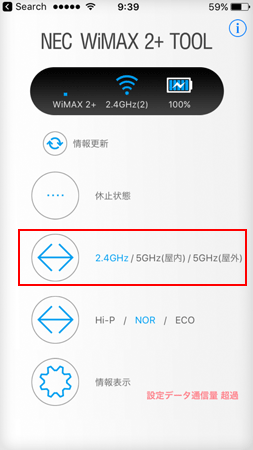
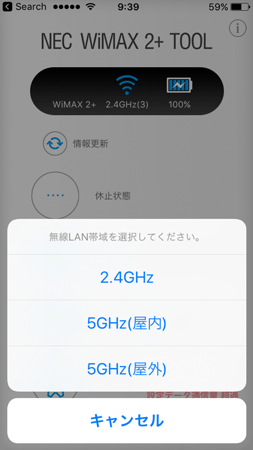
⑤省電力モードを変更できる
メニューの[Hi-P/NOR/ECO]をタップすることで、省電力モードを変更することが可能です。
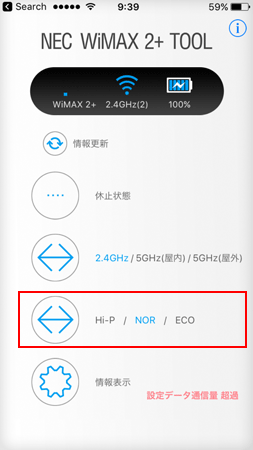
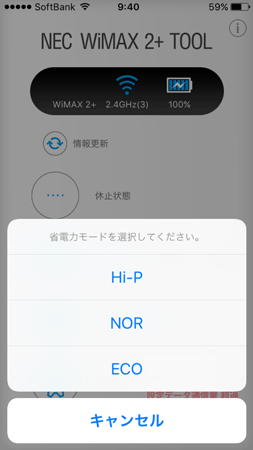
⑥リモートで再起動できる
あまり用途としては使うことは私の場合少ないですが、再起動もアプリからリモートで行うことが可能です。メニューの[情報表示]をタップします。
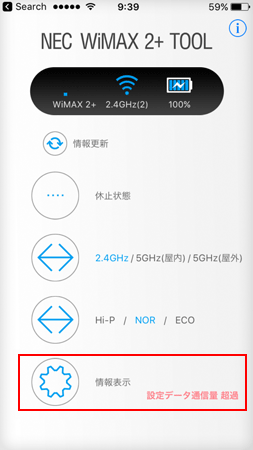
続けて、[再起動]をタップするとWiMAXの端末が再起動されます。
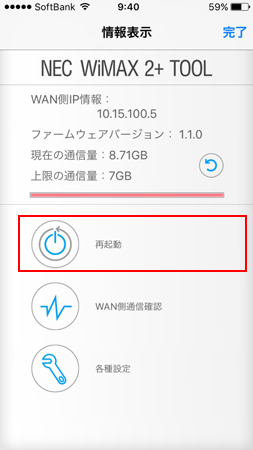
まとめ
我が家の場合WX03を自宅の固定回線代わりにしており、基本的に端末はリビングの所定の位置に置きっぱなしです。以前まで使っていた305ZTはリモートで操作することができなかったのでいささか不便でしたが、このアプリのおかげでリビング以外の部屋で寝る前ちょこっとインターネットをしていても、わざわざリビングに行かずとも布団の中からリモート操作できるのでとても快適です。
電源を切る以外のことは大体できるので、特に「これがあったらいいのにな~」という不満も今のところないですね。
外出時などにおいても、わざわざカバンに手を突っ込まずに操作が可能できるなど、様々なシーンにおいてこのアプリは活躍します。WX03などの端末を使用している方には必須のアプリなのではないでしょうか。とてもおすすめなのでぜひ試してみてください。
この記事を読んでいる方にオススメの記事
- ※承認制のため、即時には反映されません。














この記事にコメントする